Plesk là gì? Nếu bạn đang tìm kiếm một công cụ giúp quản lý hosting, website và máy chủ nhanh chóng, Plesk chính là giải pháp tối ưu. Với giao diện trực quan, dễ sử dụng và khả năng tương thích đa nền tảng, Plesk giúp tiết kiệm thời gian quản trị và nâng cao hiệu suất vận hành. Trong bài viết này, VinaHost sẽ hướng dẫn chi tiết cách sử dụng Plesk và những tính năng nổi bật bạn không nên bỏ lỡ.
🖥️ Plesk là gì? Plesk là bảng điều khiển quản trị web hosting trực quan, giúp quản lý máy chủ và website nhanh chóng, hỗ trợ cả Linux và Windows, phù hợp cho cả người mới và quản trị viên chuyên nghiệp.
📦 Các phiên bản Plesk nổi bật
- Plesk Onyx (2016): ổn định, hỗ trợ Git, Docker, WordPress cơ bản.
- Plesk Obsidian (2019): giao diện hiện đại, bảo mật nâng cao, hiệu suất tối ưu, WP Toolkit cải tiến.
🔑 Tính năng nổi bật của Plesk
- Giao diện trực quan: Navigation Panel & Main Panel giúp thao tác nhanh chóng.
- Hỗ trợ đa nền tảng: Linux & Windows với hiệu suất ổn định.
- Bảo mật mạnh mẽ: SSL/TLS, firewall, malware scanner, quản lý quyền truy cập.
- Quản lý ứng dụng & container: Docker, Composer giúp triển khai và vận hành ứng dụng hiệu quả.
- Tối ưu WordPress: WP Toolkit hỗ trợ cài đặt, quản lý, backup, clone, bảo mật website.
🛠️ Hướng dẫn sử dụng Plesk cơ bản
- Đăng nhập & thay đổi mật khẩu trên Control Panel.
- Quản lý file/thư mục: upload, tạo, xóa, đổi tên, nén, di chuyển.
- Quản lý database & FTP: tạo cơ sở dữ liệu, tạo user kết nối FTP.
- Quản lý tên miền: thêm Subdomain, Addon Domain, Parked Domain.
- Backup website nhanh chóng và an toàn.
➡️ Khám phá chi tiết trong bài viết để sử dụng Plesk Control Panel hiệu quả, quản lý hosting dễ dàng và tối ưu website WordPress chỉ với vài cú click!
1. Plesk là gì?
Plesk là một bảng điều khiển quản trị web hosting (Hosting Control Panel) giúp bạn quản lý máy chủ và website thông qua giao diện trực quan, dễ sử dụng. Với Plesk, bạn có thể dễ dàng thao tác các công việc như: quản lý tên miền, email, cơ sở dữ liệu, bảo mật và cài đặt ứng dụng chỉ trong vài cú click.
Khác với việc quản lý thủ công bằng dòng lệnh, Plesk mang đến sự tiện lợi, tiết kiệm thời gian và hỗ trợ cả Linux lẫn Windows, phù hợp cho cả người mới lẫn quản trị viên chuyên nghiệp.
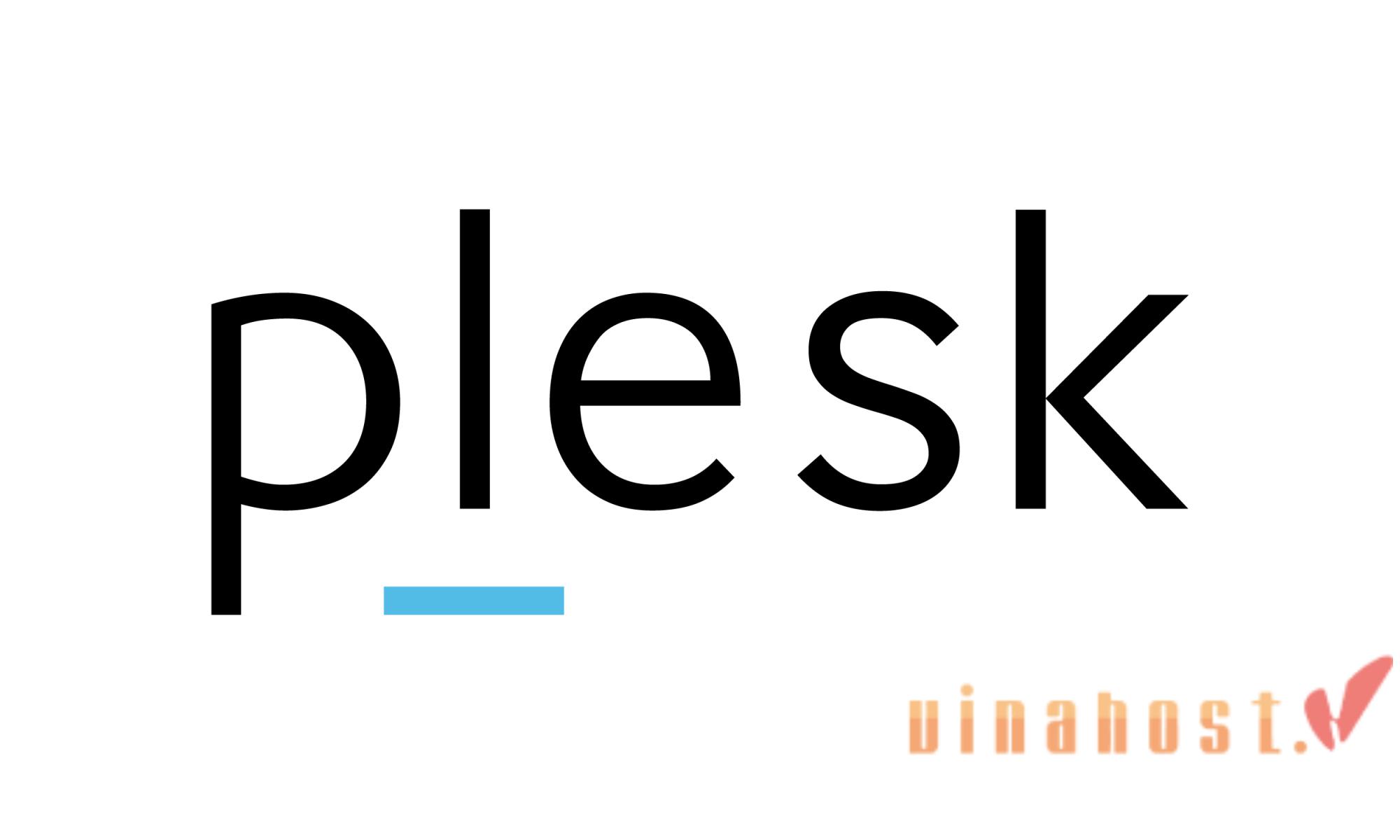
>> Xem thêm: Hosting là gì? | Tổng quan kiến thức về Web Hosting
2. Các phiên bản của Plesk
Plesk có nhiều phiên bản qua từng giai đoạn phát triển. Trong đó, Plesk Onyx và Plesk Obsidian là hai phiên bản quan trọng nhất. Phần này sẽ giới thiệu từng phiên bản và so sánh sự khác biệt giữa chúng.
2.1. Plesk Onyx
Plesk Onyx là phiên bản được giới thiệu vào năm 2016, từng đánh dấu bước ngoặt quan trọng trong quá trình phát triển của Plesk. Đây là một trong những phiên bản phổ biến nhất, được nhiều quản trị viên lựa chọn nhờ tính ổn định cao và cộng đồng người dùng rộng lớn.

Ở thời điểm ra mắt, Onyx nổi bật với một số tính năng đáng chú ý như hỗ trợ Git, tích hợp Docker, công cụ quản lý WordPress cơ bản và hệ thống bảo mật tường lửa. Đây chính là những điểm đã giúp Onyx trở thành phiên bản phổ biến trong cộng đồng quản trị server lúc bấy giờ.
Tuy nhiên, so với các phiên bản mới hơn như Obsidian, Plesk Onyx còn thiếu một số cải tiến quan trọng về hiệu suất, tự động hóa và bảo mật nâng cao. Dù vậy, Onyx vẫn được đánh giá là một lựa chọn ổn định, dễ sử dụng và phù hợp cho những ai cần một hệ thống quản trị hosting cơ bản nhưng đáng tin cậy.
2.2. Plesk Obsidian
Plesk Obsidian được phát hành vào năm 2019 và hiện là phiên bản mới nhất, tiên tiến nhất của Plesk. Đây là bản nâng cấp toàn diện so với Onyx, tập trung vào việc cải thiện bảo mật, hiệu suất và trải nghiệm người dùng.
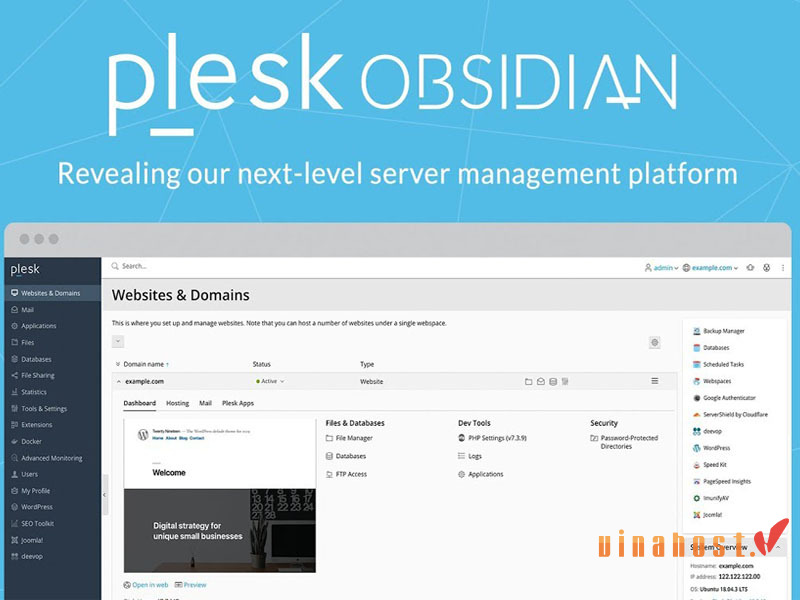
Obsidian nổi bật với:
- Giao diện trực quan, hiện đại: Giúp việc quản lý máy chủ và dịch vụ hosting trở nên dễ dàng hơn bao giờ hết.
- Bảo mật nâng cao: Tích hợp nhiều công cụ bảo vệ hệ thống và dữ liệu, giảm thiểu nguy cơ bị tấn công.
- WordPress Toolkit cải tiến: Cho phép quản lý, sao lưu và cập nhật WordPress một cách nhanh chóng, tiện lợi.
- Hiệu suất tối ưu: Hoạt động mượt mà, ổn định ngay cả với các dự án phức tạp hay website có lưu lượng truy cập lớn.
Nhờ những cải tiến vượt trội này, Plesk Obsidian nhanh chóng trở thành sự lựa chọn hàng đầu của các quản trị viên và doanh nghiệp muốn có một hệ thống quản lý hosting vừa mạnh mẽ vừa dễ sử dụng.
Hiện tại, Nhà cung cấp Hosting VinaHost đang sử dụng Plesk Obsidian cho dịch vụ Windows Hosting để tối ưu trải nghiệm người dùng
2.3. So sánh giữa phiên bản Plesk Obsidian và Plesk Onyx
Hãy cùng xem bảng so sánh dưới đây để thấy rõ sự khác biệt giữa hai phiên bản Plesk Obsidian và Plesk Onyx:
| Tiêu chí | Plesk Onyx | Plesk Obsidian |
| Ngày phát hành | 2016 | 2019 |
| Bảo mật | Cung cấp các công cụ bảo mật cơ bản như SSL, tường lửa | Nâng cấp bảo mật với Fail2Ban, SSL It!, và Advisor Security |
| Hiệu suất | Hiệu suất tốt, phù hợp cho các dự án nhỏ và vừa | Cải thiện hiệu suất vượt trội, tối ưu hóa cho tốc độ tải trang |
| Tích hợp Git và Docker | Hỗ trợ quản lý mã nguồn Git và triển khai Docker cơ bản | Cải thiện tích hợp Git và Docker với giao diện trực quan hơn |
| Quản lý WordPress | WordPress Toolkit với các chức năng cơ bản | WordPress Toolkit với nhiều tính năng mới như staging, cloning, smart updates |
| Giao diện người dùng | Giao diện truyền thống, hơi phức tạp đối với người mới | Giao diện hiện đại, dễ sử dụng và thân thiện với người dùng |
| Tích hợp SEO | Không có công cụ tích hợp SEO | Tích hợp SEO Toolkit giúp tối ưu hóa trang web |
| Hỗ trợ nhiều hệ điều hành | Hỗ trợ cả Linux và Windows | Hỗ trợ Linux và Windows với nhiều cải tiến về bảo mật |
| Quản lý tệp tin | Quản lý file tốt nhưng chưa trực quan | Quản lý file được cải tiến với giao diện kéo thả và các tính năng zip/unzip, chỉnh sửa mã trực tiếp |
Có thể thấy, mỗi phiên bản của Plesk đều có ưu điểm riêng, nhưng rõ ràng Obsidian mang lại nhiều cải tiến đáng kể so với Onyx, đặc biệt ở khả năng bảo mật, tối ưu hiệu suất và sự tiện lợi trong quản trị.
3. Lịch sử hình thành và phát triển của Plesk
Plesk được giới thiệu lần đầu vào năm 2001, với mục tiêu đơn giản hóa việc quản lý máy chủ và hosting cho các quản trị viên hệ thống. Trải qua hơn 20 năm, Plesk đã không ngừng phát triển và trở thành một trong những nền tảng quản lý hosting phổ biến nhất thế giới.
Các cột mốc quan trọng trong lịch sử Plesk:
- 2001: Plesk ra mắt phiên bản đầu tiên, nhanh chóng thu hút sự chú ý nhờ giao diện trực quan và khả năng quản lý hosting hiệu quả.
- 2003: Được công ty SWsoft mua lại, Plesk phát triển mạnh mẽ và bắt đầu hỗ trợ cả hệ điều hành Linux và Windows.
- 2008 – Hợp nhất với Parallels: Plesk trở thành một phần của bộ giải pháp Parallels, mở rộng sang lĩnh vực ảo hóa và đám mây.
- 2016 – Plesk Onyx: Phiên bản cải tiến lớn, hỗ trợ Git, Docker, WordPress Toolkit và nhiều công cụ bảo mật hiện đại.
- 2019 – Plesk Obsidian: Phiên bản mới nhất, tập trung vào bảo mật nâng cao, hiệu suất tối ưu và trải nghiệm người dùng thân thiện.
- Hiện nay: Plesk được tích hợp sâu với các nền tảng đám mây lớn như AWS, Google Cloud, Microsoft Azure, trở thành lựa chọn hàng đầu của nhiều nhà cung cấp dịch vụ hosting trên toàn cầu.
4. Tính năng nổi bật của Plesk
Không chỉ đơn thuần là một công cụ quản lý hosting, Plesk nổi bật nhờ sự linh hoạt, bảo mật cao và khả năng hỗ trợ toàn diện cho người dùng. Dưới đây là những tính năng quan trọng giúp Plesk trở thành lựa chọn hàng đầu trong quản trị máy chủ và website.
4.1. Giao diện người dùng (UI) trực quan
Một trong những ưu điểm nổi bật giúp Plesk được ưa chuộng là giao diện quản trị trực quan, dễ thao tác. Thay vì phải sử dụng dòng lệnh phức tạp như nhiều công cụ quản lý server truyền thống, Plesk cung cấp một môi trường đồ họa thân thiện, giúp mọi thao tác trở nên nhanh chóng và rõ ràng hơn.
Giao diện của Plesk được thiết kế theo bố cục hai phần chính:
- Thanh điều hướng bên trái (Navigation Panel): Đây là khu vực tập trung các menu quan trọng như quản lý tên miền, email, file, cơ sở dữ liệu, bảo mật hay công cụ cài đặt. Nhờ sắp xếp có hệ thống, quản trị viên dễ dàng tìm thấy và truy cập nhanh đến tính năng mình cần.
- Khu vực hiển thị bên phải (Main Panel): Frame bên phải hiển thị nội dung chi tiết của các mục được chọn từ Frame bên trái. Cách bố trí này giúp người quản trị có cái nhìn trực quan về trạng thái hệ thống.
Không chỉ dừng ở tính trực quan, Plesk còn chú trọng đến trải nghiệm người dùng:
- Các mục được phân nhóm khoa học, tránh rối mắt và tiết kiệm thời gian tìm kiếm.
- Hỗ trợ đa ngôn ngữ, phù hợp cho nhiều đối tượng quản trị ở các quốc gia khác nhau.
- Giao diện nhất quán trên cả Linux và Windows, giúp người dùng không mất công làm quen lại khi thay đổi môi trường.
Chính nhờ sự đơn giản nhưng hiệu quả này, Plesk trở thành lựa chọn lý tưởng cho cả người mới bắt đầu lẫn quản trị viên chuyên nghiệp, mang lại cảm giác “mọi thứ đều nằm trong tầm tay”.
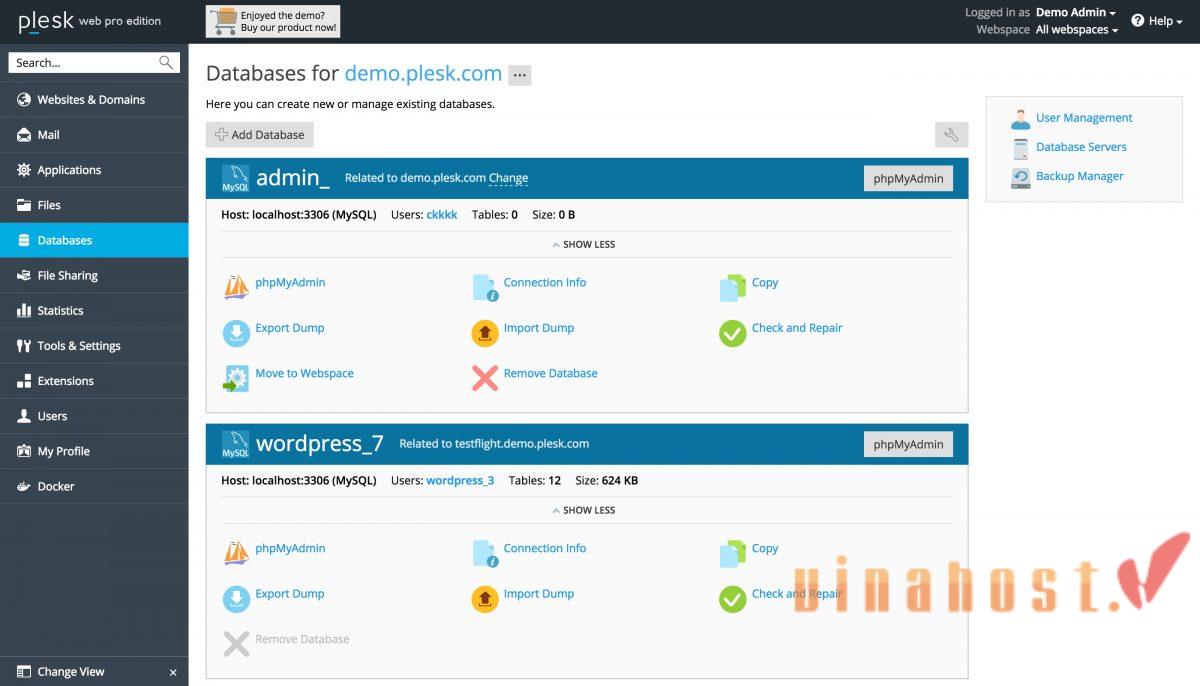
4.2. Hỗ trợ đa nền tảng
Một trong những ưu thế giúp Plesk khác biệt so với nhiều công cụ quản trị khác là khả năng hỗ trợ đa nền tảng, hoạt động mượt mà trên cả Linux lẫn Windows. Điều này mang lại sự linh hoạt lớn cho quản trị viên, bởi mỗi môi trường đều có những ưu điểm và cộng đồng người dùng riêng.
- Trên Linux: Plesk thường được lựa chọn để quản lý các website sử dụng PHP, MySQL hoặc các ứng dụng mã nguồn mở phổ biến như WordPress, Joomla, Drupal. Nhờ tối ưu tốt cho Linux, Plesk mang lại hiệu suất cao và độ ổn định lâu dài.
- Trên Windows: Plesk hỗ trợ đầy đủ các công nghệ như ASP.NET, Microsoft SQL Server, IIS…, phù hợp cho những doanh nghiệp hoặc dự án cần xây dựng hệ thống dựa trên nền tảng Microsoft.
Việc hỗ trợ đa nền tảng giúp Plesk mang lại trải nghiệm thống nhất và chủ động hơn cho người dùng: bạn có thể sử dụng cùng một giao diện quản trị trên bất kỳ hệ điều hành nào, dễ dàng triển khai hosting theo nhu cầu thực tế mà không bị giới hạn bởi môi trường kỹ thuật, đồng thời phù hợp cho cả cá nhân lẫn doanh nghiệp với quy mô khác nhau.
4.3. Bảo mật mạnh mẽ
Bảo mật luôn là yếu tố then chốt trong quản trị máy chủ và website, và Plesk đã xây dựng một hệ sinh thái phòng thủ toàn diện để bảo vệ người dùng khỏi các mối đe dọa trực tuyến. Thay vì phải cài đặt thủ công nhiều công cụ riêng lẻ, Plesk tích hợp sẵn các giải pháp bảo mật chuyên sâu, giúp giảm thiểu rủi ro và tăng mức độ an toàn hệ thống.
- Hỗ trợ SSL/TLS chỉ với vài thao tác: Plesk cho phép cài đặt và gia hạn chứng chỉ SSL/TLS nhanh chóng, bao gồm cả Let’s Encrypt miễn phí. Nhờ đó, dữ liệu truyền tải giữa máy chủ và người dùng luôn được mã hóa an toàn, tránh bị đánh cắp hoặc nghe lén.
- Phát hiện và ngăn chặn mã độc: Plesk tích hợp công cụ quét phần mềm độc hại (malware scanner) giúp phát hiện các tệp tin nguy hiểm, mã độc ẩn trong mã nguồn hoặc lỗ hổng từ plugin. Quản trị viên có thể theo dõi và xử lý sớm trước khi website bị tấn công.
- Tường lửa và chống xâm nhập: Với firewall tích hợp và hỗ trợ ModSecurity, Plesk giúp ngăn chặn các cuộc tấn công phổ biến như SQL Injection, DDoS, brute force hay truy cập trái phép. Các quy tắc bảo mật được cập nhật thường xuyên để thích ứng với mối đe dọa mới.
- Quản lý quyền truy cập an toàn: Plesk cho phép phân quyền theo vai trò, tạo người dùng riêng biệt và giới hạn quyền thao tác trên từng tên miền, thư mục hoặc tài nguyên. Điều này giúp tránh tình trạng lạm dụng tài khoản hoặc truy cập nhầm lẫn vào khu vực quan trọng.
Plesk không chỉ bảo vệ ở mức bề mặt mà còn xây dựng một lớp phòng thủ nhiều tầng, từ kết nối, dữ liệu, tài nguyên đến quyền truy cập. Nhờ đó, quản trị viên có thể yên tâm vận hành hệ thống mà không lo các lỗ hổng bị bỏ ngỏ.
4.4. Quản lý ứng dụng và container
Plesk mang đến khả năng quản lý ứng dụng linh hoạt nhờ tích hợp các công cụ hiện đại như Docker và Composer. Điều này giúp cả quản trị viên lẫn lập trình viên triển khai và vận hành ứng dụng hiệu quả hơn, không cần thao tác thủ công phức tạp.
Tích hợp Docker trực tiếp trên Plesk: Plesk cho phép người dùng triển khai container Docker ngay từ giao diện mà không cần dùng dòng lệnh. Hệ thống hỗ trợ:
- Tìm kiếm và sử dụng hàng trăm nghìn image từ Docker Hub
- Khởi chạy container nhanh chóng và cấu hình tài nguyên trực tiếp
- Map port, thiết lập biến môi trường và gán container cho tên miền hoặc subdomain
- Quản lý vòng đời container ngay trên bảng điều khiển
Nhờ vậy, việc triển khai ứng dụng web, API, dịch vụ nền hoặc các công cụ độc lập trở nên linh hoạt, tương tự như môi trường ảo hóa nhưng nhẹ hơn và dễ mở rộng hơn.
Hỗ trợ Composer cho ứng dụng PHP: Với các dự án sử dụng PHP, Plesk tích hợp Composer giúp quản lý thư viện và các package phụ thuộc nhanh chóng. Người dùng có thể:
- Cài đặt hoặc cập nhật các gói chỉ với thao tác trên giao diện
- Thực thi các lệnh Composer như install hoặc update mà không cần SSH
- Đồng bộ phiên bản thư viện và tối ưu cấu trúc dự án một cách tự động
Việc tích hợp Composer giúp giảm thiểu lỗi phụ thuộc, rút ngắn thời gian cấu hình và hỗ trợ triển khai ứng dụng thống nhất trên nhiều môi trường.
4.5. Tối ưu hóa cho WordPress
Plesk là một trong những nền tảng quản trị hiếm hoi được thiết kế tối ưu cho WordPress, nhờ tích hợp bộ công cụ chuyên dụng WP Toolkit. Công cụ này hỗ trợ toàn diện từ cài đặt, quản lý đến bảo mật, giúp người dùng tiết kiệm thời gian và kiểm soát website dễ dàng hơn.
- Cài đặt WordPress nhanh chóng: WP Toolkit cho phép triển khai WordPress chỉ với một thao tác, hỗ trợ cả cài đặt đơn lẻ và hàng loạt. Người dùng có thể chọn phiên bản, thiết lập tên miền, tài khoản quản trị và cấu hình cơ bản ngay trong giao diện.
- Quản lý tập trung nhiều website: Toàn bộ các website WordPress trên máy chủ được quản lý từ một bảng điều khiển thống nhất. Người dùng có thể theo dõi tình trạng, phiên bản plugin, theme, và trạng thái bảo mật mà không cần đăng nhập từng trang.
- Cập nhật tự động và an toàn: Plesk hỗ trợ cập nhật WordPress, plugin và theme theo chế độ thủ công hoặc tự động. Người dùng có thể bật chế độ “Smart Update” để kiểm tra trước khi áp dụng nhằm tránh lỗi xung đột.
- Tăng cường bảo mật cho WordPress: WP Toolkit tích hợp các thiết lập bảo vệ mặc định như giới hạn truy cập, quét lỗ hổng, chặn tấn công brute force, bảo vệ thư mục wp-config và disable file editing. Các biện pháp này giúp giảm thiểu rủi ro khi website bị khai thác.
- Sao lưu và nhân bản tiện lợi: Người quản trị có thể backup hoặc clone website chỉ bằng một cú nhấp chuột, thuận tiện cho việc kiểm thử, triển khai bản staging hoặc chuyển hosting.
Nhờ những công cụ chuyên sâu này, Plesk trở thành giải pháp phù hợp không chỉ cho cá nhân sử dụng WordPress mà còn cho các đơn vị phát triển web, agency và nhà cung cấp hosting.
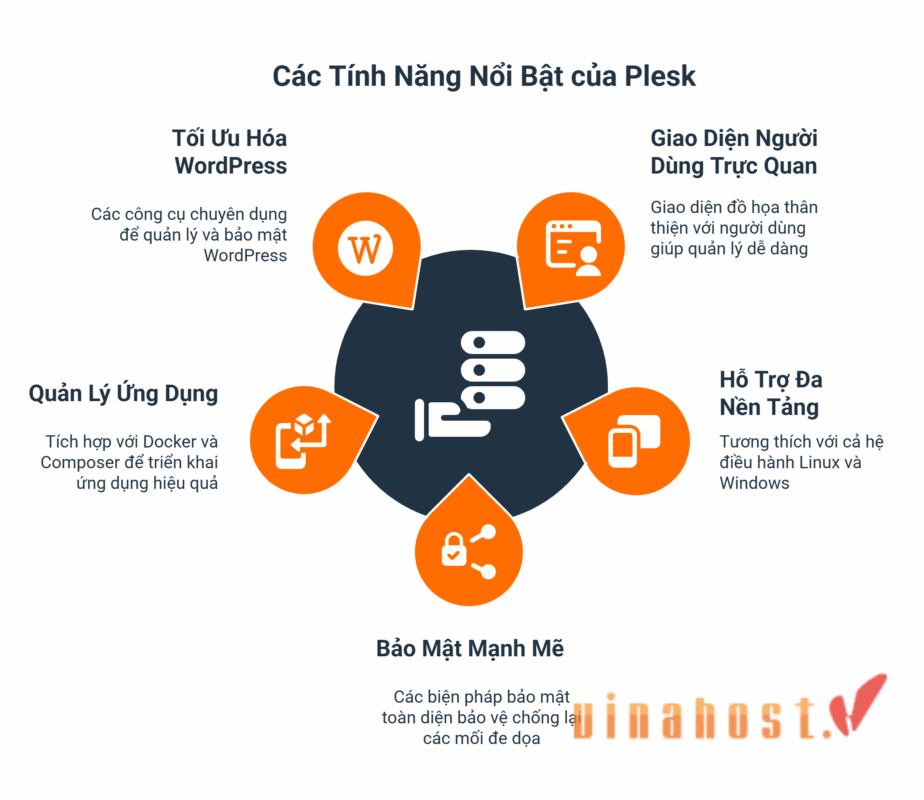
5. Plesk phù hợp với đối tượng nào?
Plesk thực sự là một công cụ đa nhiệm và đa dạng, không chỉ hướng đến một đối tượng người dùng cụ thể mà mở rộng ra phục vụ nhiều đối tượng khác nhau, đảm bảo tính đa dạng và linh hoạt. Dưới đây là một số đối tượng mà Plesk hướng đến:
- Quản trị viên hệ thống (Sysadmins): Plesk giúp quản trị viên hệ thống quản lý và tối ưu máy chủ dễ dàng, từ bảo mật, email, cơ sở dữ liệu đến sao lưu.
- Nhà phát triển (Developers): Plesk hỗ trợ nhà phát triển với nhiều ngôn ngữ lập trình (PHP, Python, Ruby, Node.js), tích hợp Git và CI/CD để triển khai nhanh, tự động.
- Doanh nghiệp vừa và nhỏ (SMBs): Plesk giúp doanh nghiệp vừa và nhỏ dễ dàng quản lý website, tên miền, email mà không cần kiến thức sâu, đồng thời đảm bảo hiệu suất và bảo mật.
- Các đại lý cung cấp dịch vụ hosting (Resellers): Plesk hỗ trợ resellers hosting thiết lập, quản lý nhiều tài khoản khách hàng và theo dõi tài nguyên một cách thuận tiện
- Người dùng cá nhân & Bloggers: Plesk thân thiện với cá nhân và blogger, với khả năng cài đặt nhanh các CMS phổ biến như WordPress, Plesk giúp người dùng không cần kỹ năng quản trị hệ thống phức tạp mà vẫn có thể dễ dàng tạo và quản lý nội dung.
>> Xem thêm: Nên mua Hosting ở đâu tốt nhất? | Top 15 nhà cung cấp hosting uy tín
6. Ưu và nhược điểm của Plesk
Trước khi đưa ra lựa chọn, việc đánh giá ưu và nhược điểm của Plesk sẽ giúp bạn hiểu rõ nền tảng này mang lại những lợi ích gì và còn hạn chế ở đâu.
6.1. Ưu điểm
Plesk thực sự là một công cụ quản lý hosting và website mạnh mẽ với những ưu điểm đáng kể:
- Đa nền tảng: Khả năng hoạt động trên cả hai nền tảng hệ điều hành là Windows và Linux, tạo điều kiện thuận lợi cho sự linh hoạt và đa dạng của người sử dụng.
- Độ ổn định và tin cậy cao: Phần mềm này được đánh giá cao về độ ổn định và tin cậy, giúp người dùng tự tin trong quá trình quản lý hosting và website.
- Tính đầy đủ của các tính năng: Cung cấp một loạt các tính năng từ cơ bản đến nâng cao, hỗ trợ người dùng trong quản lý và tối ưu hóa hoạt động của họ trên internet.
- Giao diện thân thiện: Giao diện đơn giản và thân thiện với người dùng giúp người mới sử dụng và người có kinh nghiệm tận dụng toàn bộ tiềm năng của hệ thống quản lý hosting này.
- Tính linh hoạt và tiện ích cao: Có khả năng tích hợp thiết kế website, thanh toán tự động và giao diện storefront SaaS, tạo ra một trải nghiệm quản lý hosting toàn diện.
- Dễ dàng tạo và quản lý hosting: Cho phép người dùng tạo và quản lý nhiều hosting cùng một lúc dựa trên cấu hình định sẵn.
- Quản lý tài khoản FTP linh hoạt: Cho phép tạo nhiều tài khoản FTP và linh hoạt trong cấu trúc web.
6.2. Nhược điểm
Mặc dù Plesk mang lại nhiều ưu điểm, nhưng cũng tồn tại một số hạn chế:
- Chi phí cao: Plesk không phải là giải pháp miễn phí, và chi phí sử dụng có thể khá đắt, đặc biệt với các gói có nhiều tính năng cao cấp hoặc sử dụng cho mục đích thương mại.
- Sự phức tạp khi cài đặt ban đầu: Đối với những người không có kinh nghiệm, việc cài đặt và thiết lập ban đầu của Plesk trên server có thể phức tạp và mất thời gian.
- Tài nguyên hệ thống: Plesk yêu cầu một lượng tài nguyên hệ thống khá lớn. Điều này có thể gây ảnh hưởng đến hiệu suất khi chạy trên các máy chủ có cấu hình thấp hoặc bị giới hạn tài nguyên.
- Cần cập nhật liên tục: Để duy trì tính bảo mật và ổn định, Plesk website hosting cần được cập nhật thường xuyên. Quá trình này đôi khi có thể gây gián đoạn ngắn trong dịch vụ, đặc biệt là khi chạy các website đang hoạt động.
- Hỗ trợ không toàn diện cho một số nền tảng: Mặc dù Plesk hỗ trợ nhiều hệ điều hành, một số tính năng có thể bị giới hạn hoặc không hoạt động tốt trên các phiên bản hệ điều hành hoặc phần cứng cụ thể.
>> Xem thêm: Cách lựa chọn hosting phù hợp với Website
7. So sánh giữa Plesk với cPanel, DirectAdmin
Để có cái nhìn khách quan hơn về Plesk, việc đặt nó cạnh các công cụ quản trị hosting phổ biến như cPanel và DirectAdmin sẽ giúp bạn dễ dàng đánh giá điểm mạnh, điểm yếu và mức độ phù hợp với nhu cầu sử dụng. Bảng dưới đây là phần so sánh tổng quan giữa ba nền tảng này:
| Tiêu chí | Plesk | cPanel | DirectAdmin |
| Hệ điều hành | Hỗ trợ Linux và Windows, phù hợp triển khai đa nền tảng | Chỉ Linux (thường dùng trên CentOS/ CloudLinux/ Ubuntu/ Debian) | Chủ yếu Linux; một số bản có hỗ trợ FreeBSD |
| Giao diện | Giao diện hiện đại, trực quan, dễ làm quen cho người mới và admin | Giao diện trực quan, tài liệu đầy đủ; phù hợp quản trị chuyên sâu | Giao diện rất đơn giản, nhẹ, dễ thao tác |
| Tính năng | Nhiều tính năng tích hợp (WP Toolkit, Docker, Composer, billing/Storefront…) | Hệ thống API & WHM mạnh, tự động hóa các tác vụ hosting | Tập trung chức năng cốt lõi; quản lý domain linh hoạt, phục hồi dữ liệu nhanh |
| Bảo mật | Hỗ trợ ModSecurity, Fail2Ban, SSL/SNI và nhiều extension bảo mật | Hỗ trợ plugin firewall, phát hiện rootkit, cập nhật bảo mật thường xuyên | Kiến trúc nhẹ, ít plugin phức tạp nên dễ quản lý và ít điểm tấn công |
| Cấu hình tối thiểu | ~512 MB RAM (tuỳ phiên bản & OS) | ~512 MB RAM | ~128 MB RAM |
| Sử dụng tài nguyên | Cao | Khá cao | Thấp |
| Mức độ phổ biến | Phổ biến sau cPanel | Phổ biến nhất | Phổ biến sau Plesk và cPanel |
| Đối tượng phù hợp | Doanh nghiệp, nhà cung cấp hosting cần nhiều tính năng | Nhà cung cấp hosting, reseller và doanh nghiệp lớn | VPS/host nhỏ, doanh nghiệp vừa & nhỏ, người cần giải pháp nhẹ & tiết kiệm |
| Chi phí | Cao | Cao | Thấp |
8. Hướng dẫn cách sử dụng Plesk dễ dàng, chi tiết
Để nhanh chóng làm quen và bắt đầu sử dụng Plesk, hãy tham khảo các hướng dẫn cơ bản dưới đây. Những bước thực hiện được mô tả đơn giản, phù hợp cho người mới bắt đầu. Nếu bạn có nhu cầu sử dụng Plesk có thể tham khảo dịch vụ Hosting Windows của VinaHost nhé.
8.1. Đăng nhập vào Control Panel trên Plesk
Đầu tiên, bạn đăng nhập vào bảng điều khiển của hệ thống quản lý hosting này bằng tài khoản đã đăng ký tại nhà cung cấp dịch vụ hosting. Bạn sử dụng thông tin ID và mật khẩu đã được gửi đến địa chỉ email khi đăng ký dịch vụ và lưu lại thông tin đăng nhập để thuận tiện cho các lần truy cập sau.
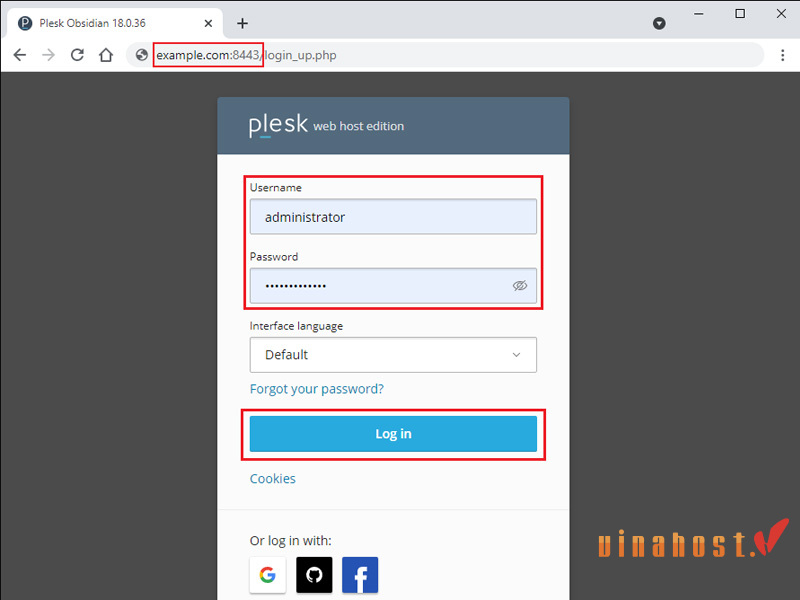
8.2. Thay đổi thông tin đăng nhập/ mật khẩu trên Plesk
Để đổi mật khẩu trong Plesk, bạn thực hiện theo các bước sau:
- Đăng nhập vào Plesk/Hosting bằng tài khoản hiện tại.
- Sau khi đăng nhập, chọn mục Account
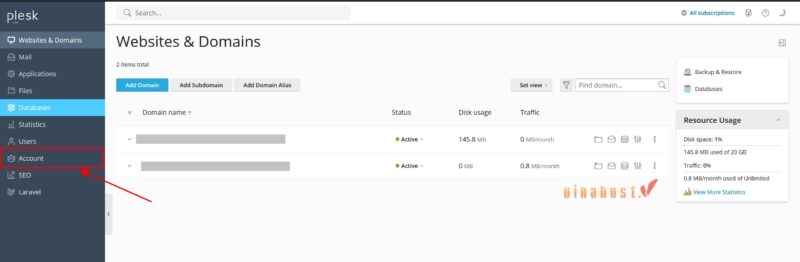
- Tại đây, bạn hãy nhấn vào My Profile để mở phần chỉnh sửa thông tin cá nhân.
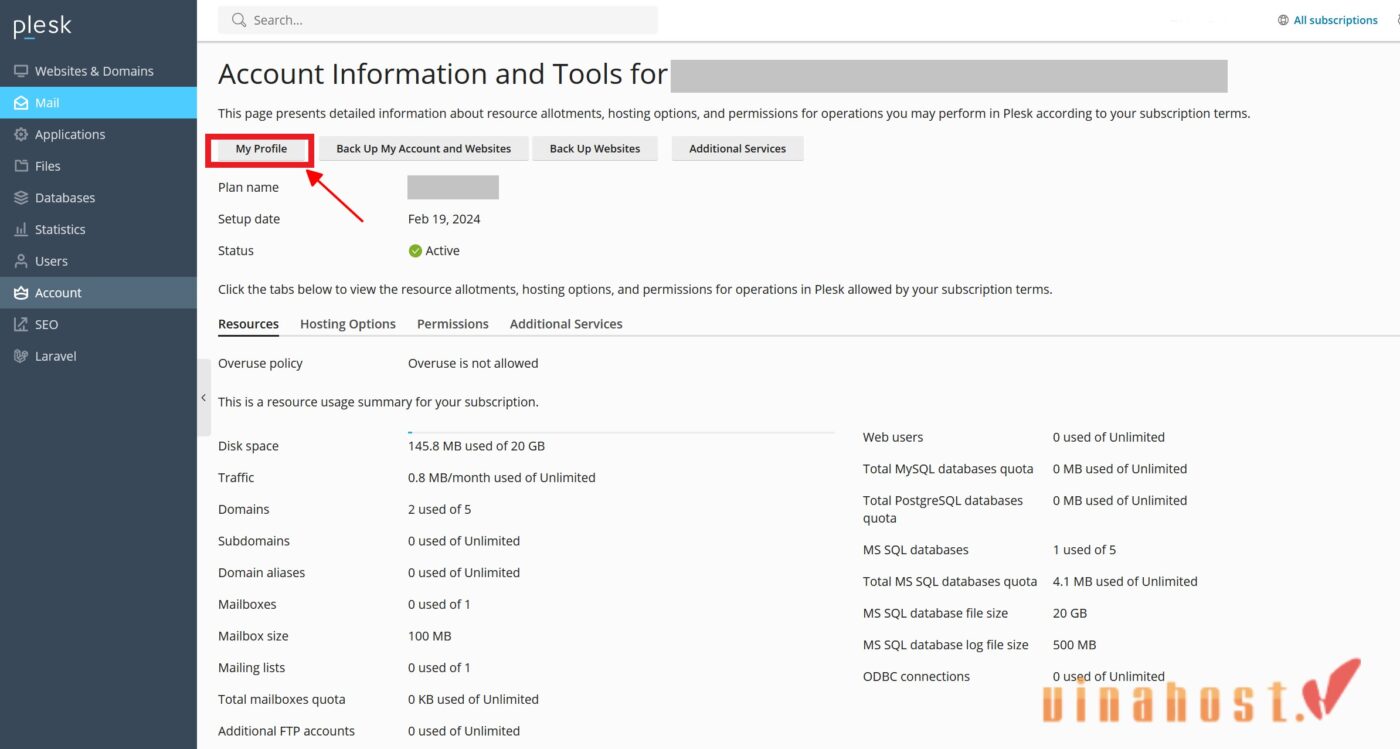
- Trong khung Password, bạn nhập mật khẩu mới mà mình muốn sử dụng sau đó gõ lại mật khẩu ở ô Confirm Password.
- Cuối cùng, nhấn Apply rồi chọn OK để lưu thay đổi.
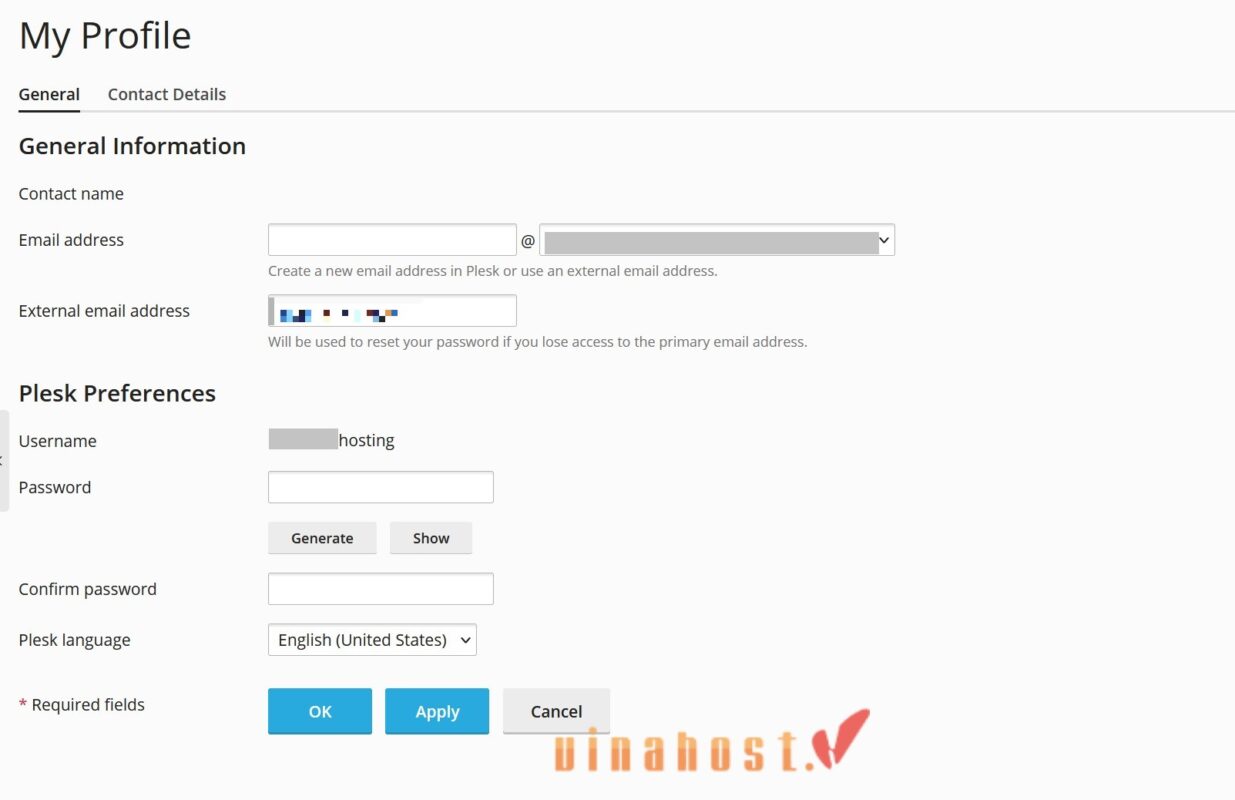
Hãy ghi nhớ mật khẩu mới hoặc lưu ở nơi an toàn để tránh quên khi đăng nhập lần sau
8.3. Quản lý tập tin/ thư mục trên Plesk
Để quản lý tập tin hoặc thư mục trên hosting, trước tiên bạn hãy đăng nhập vào Plesk và truy cập vào mục File Manager. Tại đây, bạn có thể thao tác trực tiếp mà không cần FTP hay công cụ bên ngoài. Cụ thể:
- Upload tập tin: Vào File Manager → chọn Upload → chọn tập tin cần tải lên.
- Tạo thư mục mới: Trong File Manager → chọn New → chọn Create Directory.
- Xóa tập tin/thư mục: Chọn đối tượng cần xóa → tích chọn vào ô trống bên cạnh → nhấn Remove.
- Đổi tên tập tin/thư mục: Chọn tập tin hoặc thư mục → nhấn Rename → nhập tên mới → chọn OK.
- Nén tập tin/thư mục: Chọn các tập tin/thư mục cần nén → chọn Add to Archive.
- Di chuyển tập tin/thư mục: Chọn tập tin/thư mục cần chuyển → chọn Move → chọn vị trí đích → nhấn OK.
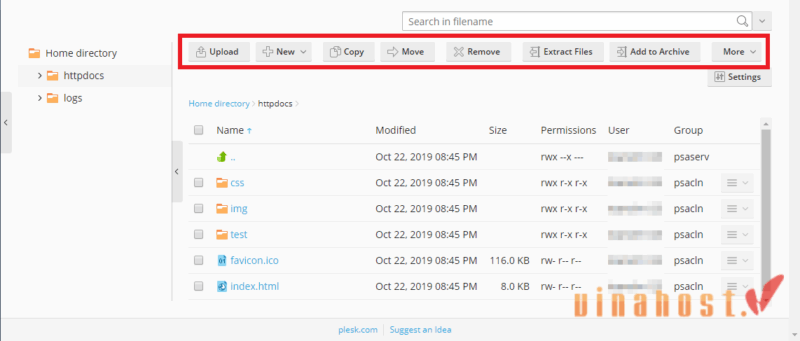
8.4. Upload dữ liệu trên Plesk
Để tải tập tin từ máy tính lên hosting, bạn thực hiện theo các bước sau:
Bước 1: Truy cập File Manager
- Đăng nhập vào Plesk và tìm đến File Manager trong giao diện quản lý.
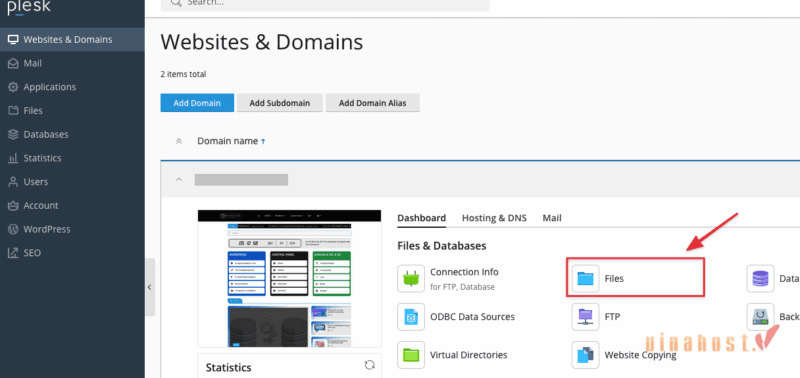
- Bạn có thể xóa các dữ liệu mặc định (default files) của Plesk Panel trước khi tải dữ liệu mới lên, để tránh xung đột hoặc rối trang web. Để xóa bạn chọn file bạn cần xóa và nhấn chọn Remove
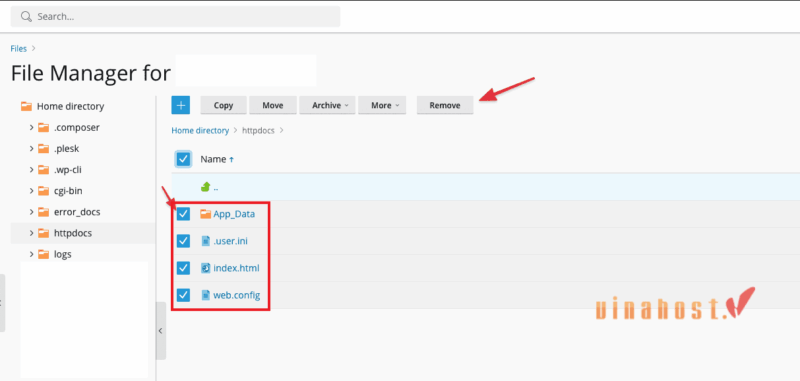
Bước 2: Upload tập tin từ máy tính lên Hosting
- Sau khi xóa xong bạn nhấn vào dấu “+” và chọn Upload File
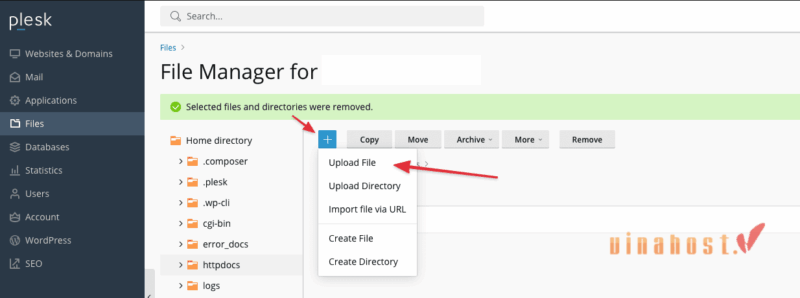
- Tiếp theo, chọn tập tin từ máy tính và xác nhận để bắt đầu quá trình tải lên.
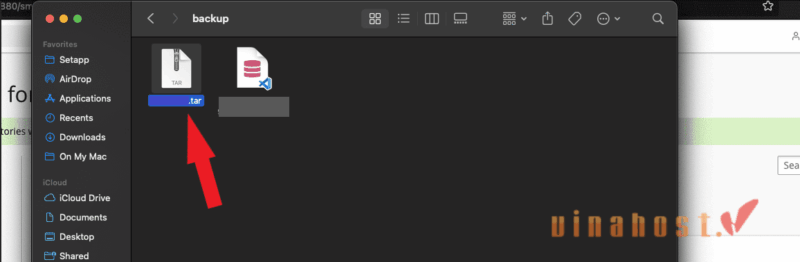
- Khi upload thành công, tập tin sẽ xuất hiện trong thư mục bạn đã chọn.
Bước 3: Giải nén tập tin (nếu cần)
Nếu tập tin bạn vừa tải lên là file nén (zip, tar, …), bạn có thể giải nén trực tiếp trên Hosting:
- Chọn file cần giải nén, sau đó nhấp vào biểu tượng dấu “3 gạch ngang”.
- Nhấn Extract Files để giải nén vào thư mục hiện tại.
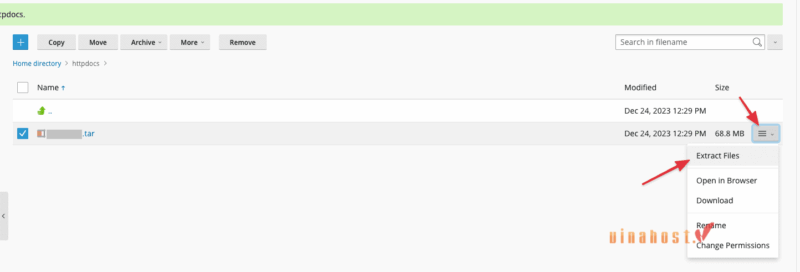
Sau khi upload và giải nén, tập tin sẽ sẵn sàng để sử dụng cho website hoặc các tác vụ khác.
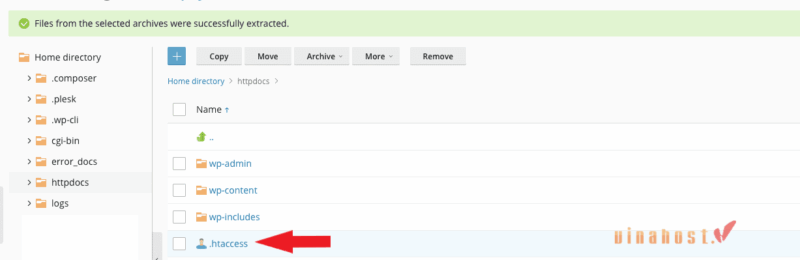
>> Xem thêm: Cách Upload Website lên Hosting Chi Tiết & Hiệu Quả 100%
8.5. Tạo tập tin/ thư mục trên Plesk
Nếu bạn muốn tạo một thư mục hoặc tập tin mới, hãy thực hiện như sau:
Tạo thư mục mới:
- Vào mục File Manager trong Plesk.
- Nhấn nút + New trên thanh công cụ. Chọn Create File/ Create Directory.
- Nhập thư mục và xác nhận để hoàn tất.
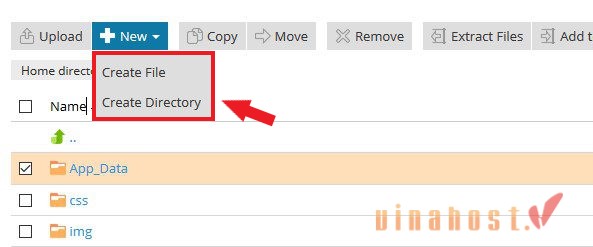
Thư mục mới sẽ xuất hiện ngay trong danh sách, giúp bạn dễ dàng quản lý hoặc tiếp tục thao tác.
8.6. Xóa tập tin/ thư mục trên Plesk
Để xóa một tập tin hoặc thư mục, bạn chỉ cần vào File Manager, chọn đối tượng cần xóa, sau đó nhấn Remove để hoàn tất.
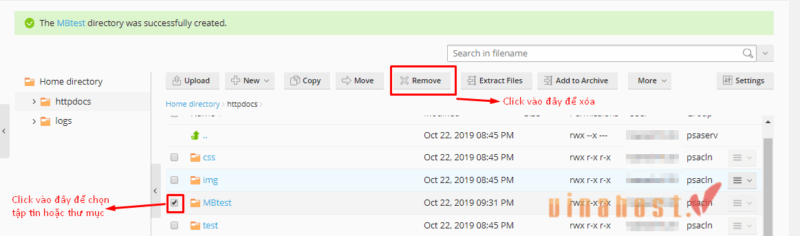
8.7. Đổi tên tập tin/ thư mục trên Plesk
Nếu bạn muốn đổi tên một tập tin hoặc thư mục, hãy làm theo các bước sau:
- Mở File Manager trong Plesk.
- Chọn tập tin hoặc thư mục cần đổi tên.
- Nhấp chuột phải (hoặc chọn biểu tượng tùy chọn) và chọn Rename.
- Nhập tên mới vào ô hiển thị và xác nhận để lưu thay đổi.
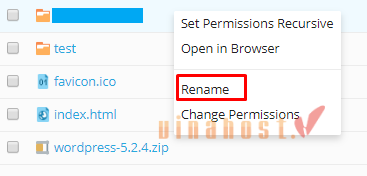
8.8. Nén tập tin/ thư mục trên Plesk
Để nén một hoặc nhiều tập tin/thư mục, bạn làm theo các bước sau:
- Mở File Manager và chọn tập tin hoặc thư mục cần nén và nhấn Add to Archive trên thanh công cụ.
- Đặt tên file nén (nếu cần) và xác nhận bằng cách nhấn OK.
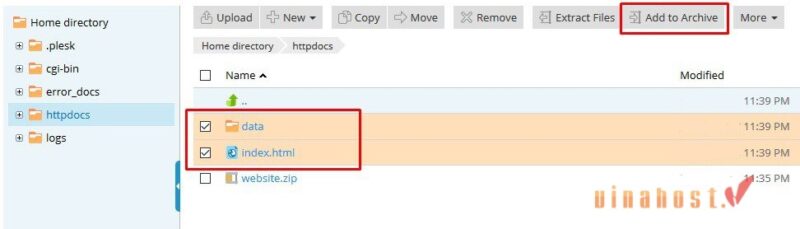
8.9. Di chuyển tập tin/ thư mục trên Plesk
Để chuyển một tập tin hoặc thư mục sang vị trí khác, bạn thực hiện như sau:
- Vào File Manager và chọn tập tin hoặc thư mục cần di chuyển.
- Nhấp vào tùy chọn Move trên thanh công cụ hoặc trong menu thao tác.
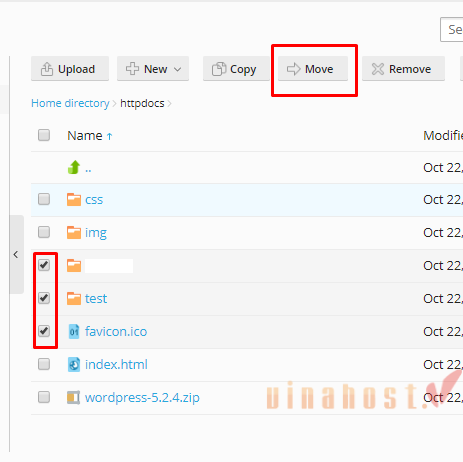
- Chọn thư mục đích trong cửa sổ hiển thị.
- Nhấn OK để xác nhận di chuyển.
8.10. Tạo Database trên Plesk
Để khởi tạo một cơ sở dữ liệu mới, bạn thực hiện theo các bước sau:
- Truy cập vào mục Databases trong giao diện Plesk và nhấn Add Database.

- Nhập thông tin và cuối cùng nhấn OK để hoàn tất
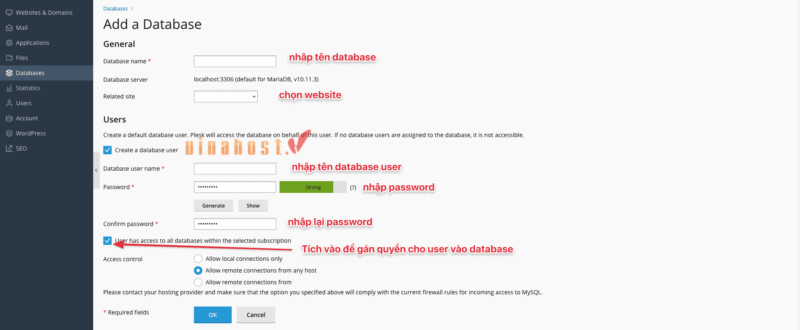
Sau khi tạo xong, bạn có thể quản lý, cấu hình kết nối hoặc cấp quyền truy cập cho ứng dụng một cách thuận tiện.
8.11. Tạo User kết nối FTP trên Plesk
Nếu bạn muốn kết nối và quản lý dữ liệu qua FTP, hãy tạo tài khoản mới theo các bước sau:
- Từ giao diện chính (Home Panel), chọn mục FTP Access.
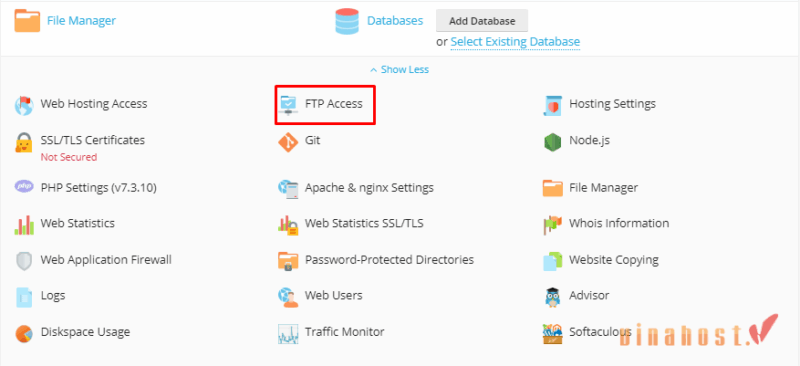
- Nhấn vào nút Add an FTP Account.
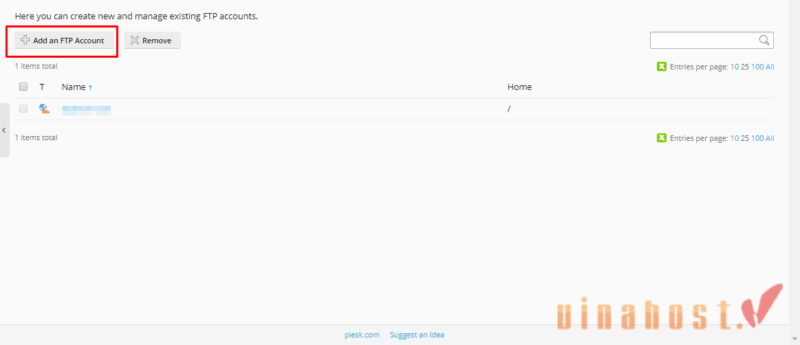
- Nhập các thông tin cần thiết như:
- Tên tài khoản (Username)
- Mật khẩu
- Thư mục được phép truy cập
- Nhấn OK để hoàn tất tạo tài khoản.
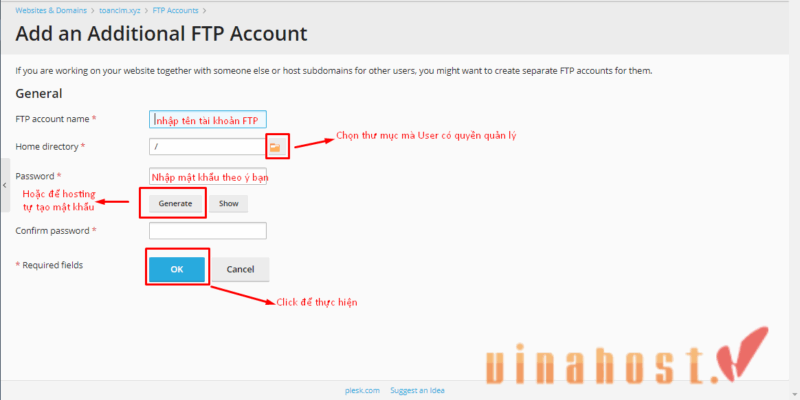
Sau khi thiết lập, bạn có thể sử dụng tài khoản này để kết nối FTP thông qua FileZilla, WinSCP hoặc các công cụ tương tự.
8.12. Thêm Addon domain, Subdomain, Parked Domain trên Plesk
Plesk cho phép bạn mở rộng hệ thống tên miền một cách linh hoạt với các loại domain khác nhau. Dưới đây là cách thực hiện từng mục:
Thêm Subdomain
- Vào mục Websites & Domains.
- Nhấn Add Subdomain.
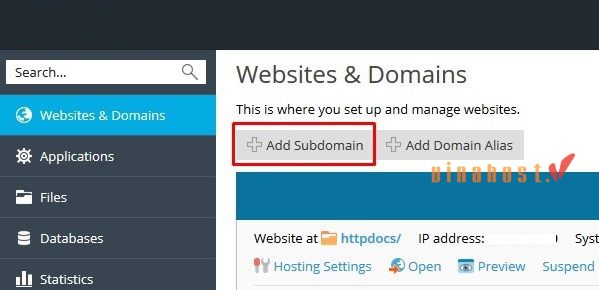
- Nhập tên subdomain và chọn thư mục lưu trữ dữ liệu tương ứng.
- Nhấn OK để tạo.
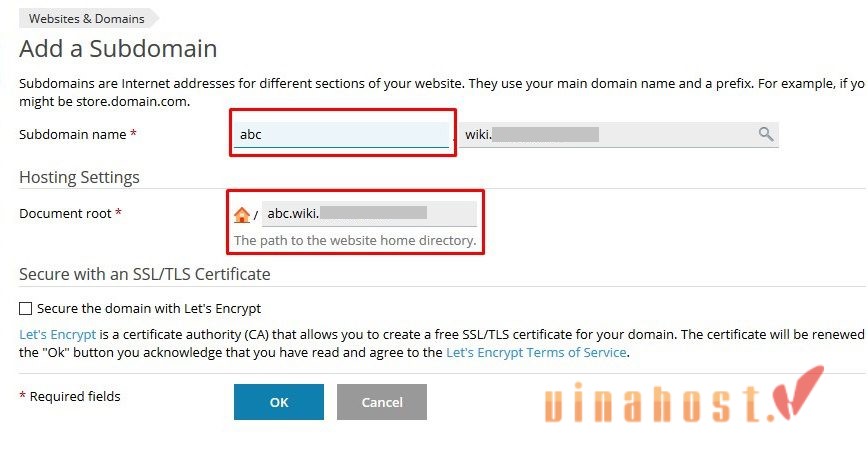
Thêm Domain Alias (Parked Domain)
- Trong Websites & Domains, chọn Add Domain Alias.
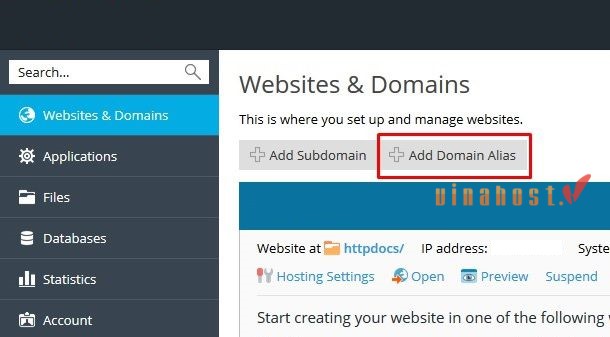
- Nhập tên miền mà bạn muốn trỏ về domain chính.
- Nhấn OK để hoàn tất
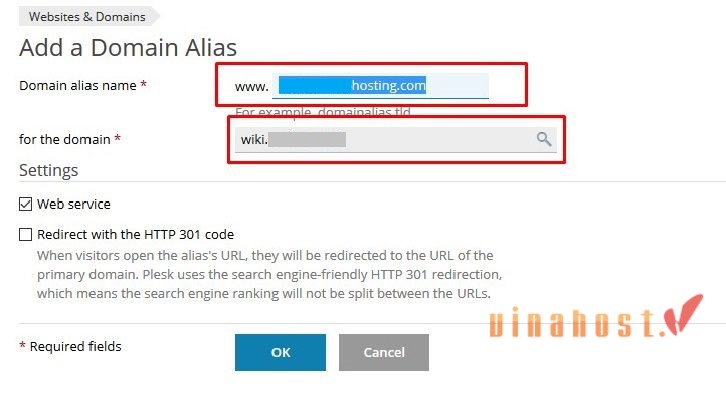
Thêm Addon Domain (Domain độc lập)
(Tùy theo phiên bản Plesk hoặc thiết lập của nhà cung cấp)
- Chọn Add Domain trong mục Websites & Domains.
- Nhập tên miền và thư mục chứa nội dung website.
- Cấu hình hosting (nếu cần) và nhấn OK.
Nhờ các tùy chọn này, bạn có thể quản lý nhiều website hoặc tên miền ngay trong một tài khoản Plesk.Tham khảo ngay tên miền giá rẻ tại VinaHost
8.13. Backup dữ liệu Website trên Plesk
Plesk cung cấp sẵn công cụ sao lưu giúp bạn bảo vệ toàn bộ dữ liệu website một cách nhanh chóng. Để thực hiện backup, bạn làm theo các bước sau:
- Đầu tiên, đăng nhập vào Plesk Panel, vào mục Websites & Domains → chọn Backup Manager → Nhấn Backup

- Hệ thống cho phép bạn lựa chọn hai hình thức sao lưu: Full Backup và Incremental Backup. VinaHost sẽ hướng dẫn cả 2 hình thức sao lưu này
- Bạn cần chọn hình thức sao lưu phù hợp với nhu cầu và hiện trạng máy của bạn
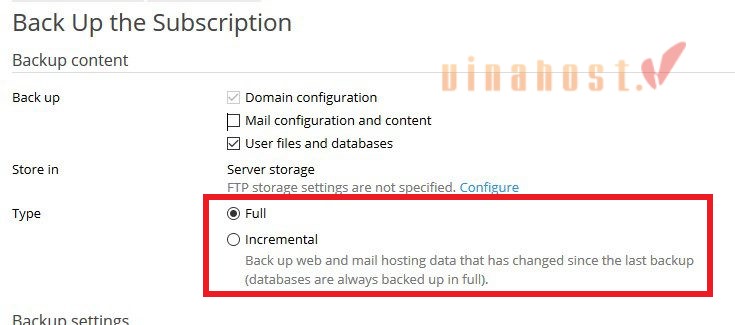
Lưu ý: Bản backup tự động được nhà cung cấp thiết lập sẽ không chiếm dung lượng hosting của bạn. Nếu bạn tự chủ động tạo backup, file backup sẽ được lưu trực tiếp trên hosting và sẽ chiếm dung lượng.
Tất cả các gói hosting tại VinaHost bao gồm: Hosting giá rẻ, Hosting NVMe, WordPress Hosting, Business Hosting, Windows Hosting, SEO Hosting, Hosting N8N đều được sao lưu tự động mã nguồn và database trong 7 ngày gần nhất, giúp bạn yên tâm không lo mất dữ liệu quan trọng. Nếu bạn cần giữ bản sao lưu lâu hơn hoặc backup toàn bộ dữ liệu, VinaHost cũng cung cấp dịch vụ Cloud Backup riêng để đảm bảo an toàn và tiết kiệm dung lượng. [/vnh_blockquote ]
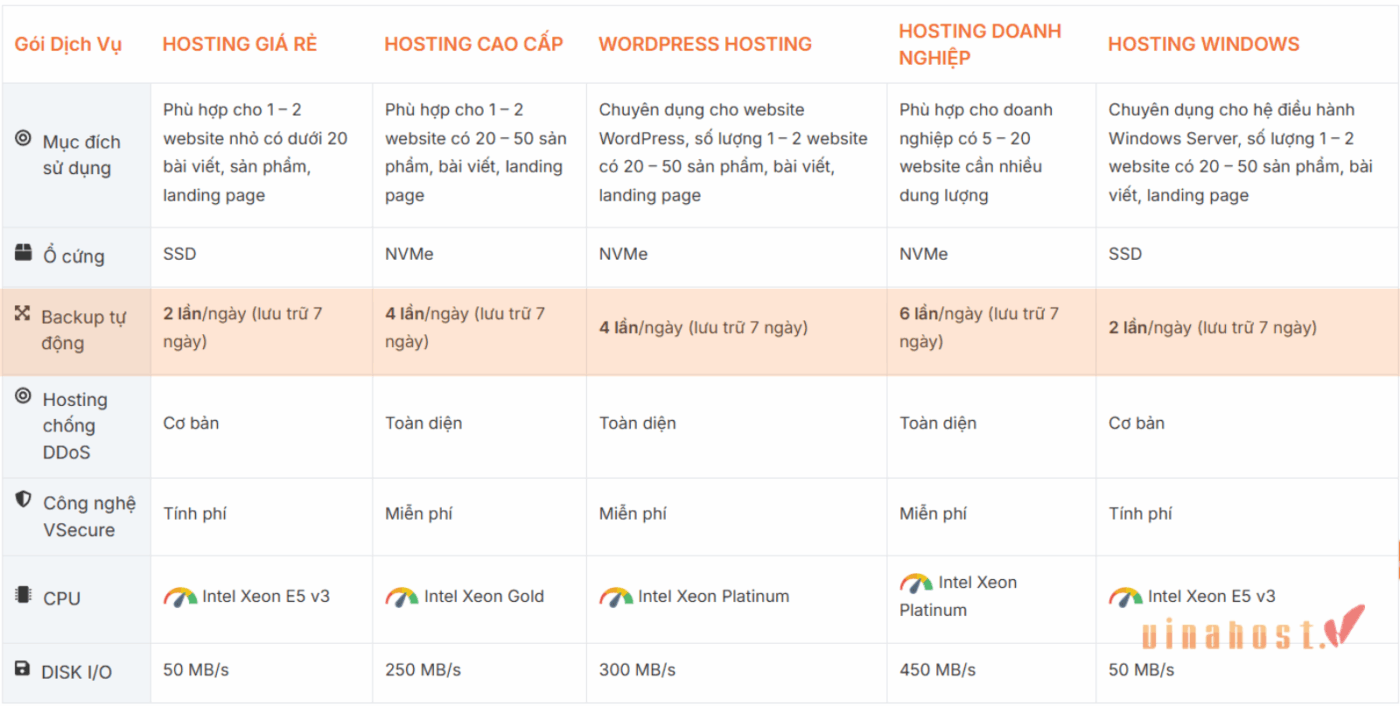
1. Full Backup
Full Backup là sao lưu toàn bộ dữ liệu hiện có trên hosting.
Cách thao tác:
- Trong giao diện Backup, chọn hình thức Full → nhấn OK.
- Hệ thống sẽ tiến hành backup toàn bộ dữ liệu website.
- Sau khi hoàn tất, bạn có thể tải file backup về máy ngay tại trang Backup Manager bằng cách nhấn vào biểu tượng mũi tên xanh cuối dòng thông tin.
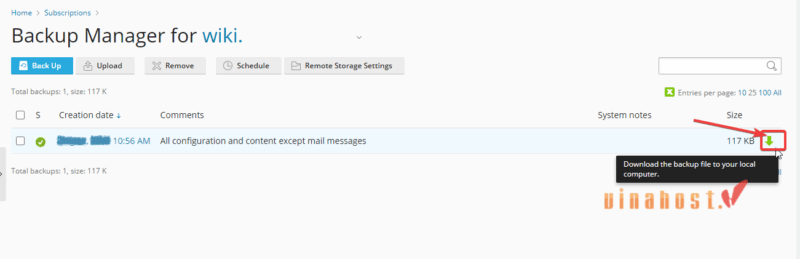
Lưu ý: Nếu không muốn nhập mật khẩu khi tải file về, bạn bỏ chọn mục Use password protection (recommended).
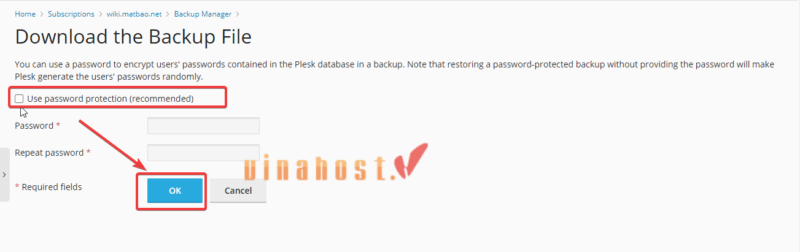
2. Incremental Backup
Incremental Backup là sao lưu chỉ những thay đổi so với lần backup Incremental gần nhất.
Cách thao tác:
- Trong giao diện Backup, chọn hình thức Incremental Backup → nhấn OK.
- Sau khi backup thành công, tại giao diện Backup Manager sẽ hiển thị file backup với ghi chú System notes: Incremental → giúp bạn dễ dàng phân biệt giữa Full Backup và Incremental Backup.
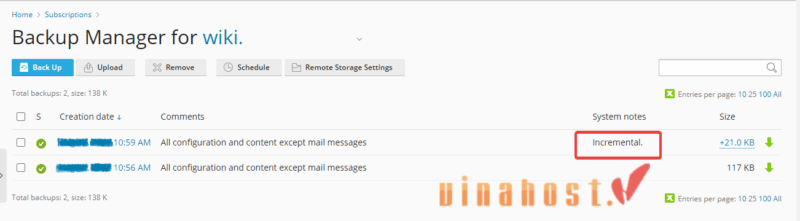
9. Một số câu hỏi liên quan đến Control Panel Plesk
Để giúp bạn hiểu rõ hơn về Plesk và dễ dàng đưa ra lựa chọn phù hợp, dưới đây là các thắc mắc phổ biến cùng phần giải đáp ngắn gọn, dễ hiểu:
9.1. Plesk hỗ trợ những hệ điều hành nào?
Plesk hỗ trợ cả hai hệ điều hành chính là Linux và Windows. Cụ thể, nó chạy trên các bản phân phối như Ubuntu, Debian, CentOS, AlmaLinux, RedHat… và các phiên bản Windows Server (2016, 2019, 2022).
9.2. Lý do nên sử dụng Control Panel Plesk?
Plesk được lựa chọn vì những ưu điểm nổi bật sau:
- Giao diện dễ dùng cho cả người mới và quản trị viên.
- Tự động hóa nhiều tác vụ như backup, cập nhật, cài đặt ứng dụng.
- Quản lý người dùng và phân quyền linh hoạt.
- Hỗ trợ mở rộng dịch vụ, phù hợp cho cá nhân, đại lý và doanh nghiệp.
- Liên tục cập nhật và có hệ sinh thái ứng dụng phong phú.
Nhờ đó, Plesk giúp tiết kiệm thời gian quản trị, giảm lỗi thao tác và nâng cao hiệu quả vận hành hệ thống.
9.3. Ngoài Plesk, nên sử dụng control panel nào?
Bên cạnh Plesk, một số control panel phổ biến khác mà bạn có thể cân nhắc gồm:
- cPanel/WHM – Thông dụng nhất trên Linux, giao diện thân thiện và nhiều tính năng.
- DirectAdmin – Nhẹ, chi phí thấp, phù hợp cho VPS và máy chủ nhỏ.
- CyberPanel – Miễn phí, hỗ trợ LiteSpeed và OpenLiteSpeed.
- aaPanel, ISPConfig, Webmin – Lựa chọn thay thế đơn giản cho nhu cầu cơ bản.
Tùy vào hệ điều hành, ngân sách và mục đích sử dụng, bạn có thể chọn giải pháp phù hợp nhất.
10. Tổng kết
Plesk không chỉ là một control panel quản trị hosting thông thường, mà là giải pháp tối ưu cho quản trị viên, doanh nghiệp và nhà cung cấp dịch vụ. Với giao diện trực quan, tính năng tự động hóa mạnh mẽ và khả năng mở rộng linh hoạt, Plesk giúp quản lý máy chủ dễ dàng, tiết kiệm thời gian và giảm thiểu sai sót kỹ thuật. Nếu bạn đang tìm một nền tảng quản lý chuyên nghiệp và hiện đại, Plesk Obsidian chắc chắn là lựa chọn đáng để trải nghiệm.
Mời bạn truy cập vào blog của VinaHost TẠI ĐÂY để theo dõi thêm nhiều bài viết mới. Hoặc nếu bạn muốn được tư vấn thêm thì có thể liên hệ với chúng tôi qua:
- Email: support@vinahost.vn
- Hotline: 1900 6046
- Livechat: https://livechat.vinahost.vn/chat.php


 Tiếng Việt
Tiếng Việt English
English 简体中文
简体中文

































































































